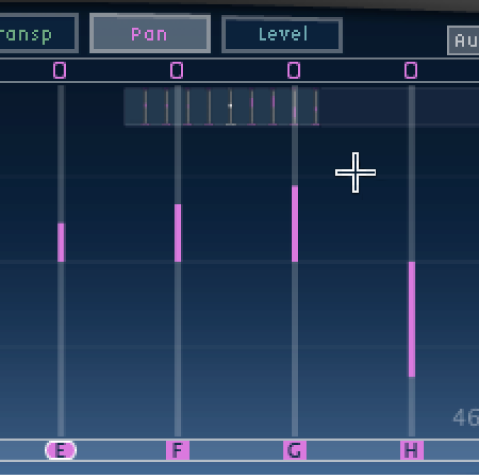Efectos de Logic incluidos en Final Cut Pro
- Bienvenida
-
- Introducción a los efectos de eco
-
- Introducción a Delay Designer
- Interfaz de Delay Designer
- Controles de la pantalla principal
- Botones de visualización
- Navegar por la pantalla de líneas de retardo
- Crear líneas de retardo
- Seleccionar líneas de retardo
- Mover y eliminar líneas de retardo
- Usar los botones de alternancia de líneas de retardo
- Editar las líneas de retardo de la pantalla Tap
- Alinear valores de líneas de retardo
- Editar el corte de filtro
- Editar la panorámica
- Barra de parámetros de líneas de retardo
- Menú de función rápida de línea de retardo
- Restablecer valores de líneas de retardo
- Controles de la sección Master
- Trabajar con Delay Designer en surround
- Modulation Delay
- Stereo Delay
- Tape Delay
- Copyright
Alinear valores de líneas de retardo de Delay Designer en Final Cut Pro
Puedes usar la pantalla Tap de Delay Designer para alinear gráficamente valores de parámetros de líneas de retardo, representados por líneas verticales.
Alinear los valores de varias líneas
En la línea del tiempo de Final Cut Pro, selecciona un clip con el efecto Delay Designer aplicado y abre los ajustes del efecto en el inspector de audio.
Para obtener información sobre cómo añadir el efecto y mostrar sus controles, consulta Añadir efectos de Logic a clips en Final Cut Pro.
Pulsa Comando y haz clic en la pantalla Tap; a continuación, mueve el puntero mientras mantienes pulsada la tecla Comando.
Se trazará una línea que seguirá la estela del puntero.
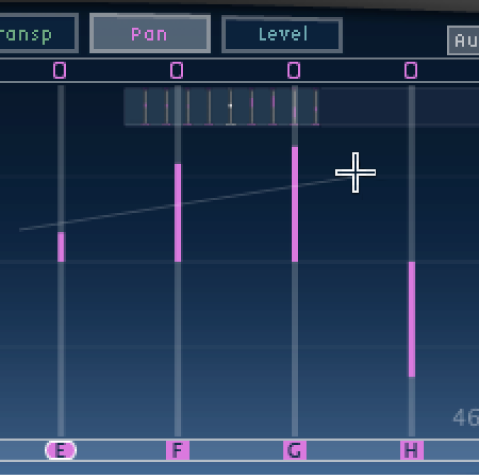
Haz clic en la posición adecuada para marcar el punto final de la línea.
Los valores de las líneas situadas entre los puntos inicial y final se alinean a lo largo de la línea.